A menudo surge la necesidad de denegar el acceso a redes sociales populares como VKontakte, Odnoklassniki, Facebook, etc. Por ejemplo, a los empleados de una empresa o incluso en casa. Hay muchas maneras de hacer esto. Puede, por ejemplo, bloquearlo mediante programas especiales, en la configuración del antivirus o del firewall, o en el mismo archivo de hosts.

Pero esto no siempre sucede. Algunas aplicaciones de servicios en línea solicitan acceso no sólo a información general, sino también a otros datos Y funciones, hasta la posibilidad de publicar, editar y eliminar publicaciones en su muro. No habrá confirmaciones ni configuraciones, pero es posible que haya problemas.
Control de acceso a aplicaciones de servicios en línea VKontakte
Afortunadamente, todas estas "conexiones" se pueden controlar en la configuración de VKontakte. A continuación, proporcionaré instrucciones paso a paso sobre cómo hacer esto.
Control de acceso a aplicaciones en la nueva interfaz de VKontakte
Paso 1: vaya a la página Mi configuración
 Vaya a la página "Mi configuración" desde el menú de VKontakte
Vaya a la página "Mi configuración" desde el menú de VKontakte
Paso 2: vaya a la página de configuración de la aplicación
En la página que se abre, en la columna de la derecha, haga clic en el enlace " Configuraciones de la aplicación».
 Ir a la página "Configuración de la aplicación" desde la página "Mi configuración" en VKontakte
Ir a la página "Configuración de la aplicación" desde la página "Mi configuración" en VKontakte
Paso 3: desinstala la aplicación
En la página que se abre verá una lista de sitios y aplicaciones conectados. Si lo deseas, puedes hacer clic en " engranajes» en la línea de la aplicación y vea su configuración y derechos de acceso. Cabe señalar que no todas las aplicaciones tienen configuraciones y los derechos de acceso otorgados a la aplicación no se pueden cambiar. Entonces, si no estás satisfecho con algo, haz clic en el ícono con “ cruz" en la línea o enlace de la solicitud " Borrar…» en la ventana de configuración de la aplicación.

Control de acceso a aplicaciones en la antigua interfaz de VKontakte

Paso 2: vaya a la página de configuración de sus aplicaciones
Haga clic en el enlace " Aplicaciones" - se abrirá el catálogo de aplicaciones de VKontakte. Ve a la " Mis aplicaciónes"- de forma predeterminada verá el mensaje: “Aún no ha conectado ninguna aplicación”; esto es normal. Haga clic en el enlace " Ajustes"y aquí hay una página con una lista de aquellas aplicaciones a las que dimos acceso a la cuenta:

Paso 3: configurar y eliminar la aplicación
De hecho, al hacer clic en el enlace “ Melodía» en la línea de la aplicación, no podrás configurar nada, solo ver a qué datos le has dado acceso. Si no está satisfecho con algo, haga clic en el enlace " Guardar"y eliminar todo lo innecesario.

Video: ¿Cómo denegar el acceso a la aplicación VKontakte?
Cómo cerrar (denegar) el acceso al sitio
A veces es necesario bloquear el acceso a un sitio o grupo de sitios específicos. Para evitar explicaciones largas, puedo ponerles un ejemplo. Digamos que su hijo es fanático de las redes sociales y visita con frecuencia sitios como VKontakte u Odnoklassniki, pero tiene cosas más importantes que hacer, como preparar la tarea o el examen de mañana, etc. ¿Qué se debe hacer en este caso? – Dejar el acceso a Internet, pero prohibir la visualización de determinados sitios.
Esto, por supuesto, se puede hacer, pero solo hay que tener en cuenta que si la persona a la que se le va a bloquear este acceso conoce bien la tecnología informática, entonces no tiene sentido hacerlo.
Ya toqué este tema una vez en un artículo sobre "Control parental". Esta es una de las formas de bloquear sitios, si estás interesado puedes leerla.
En este mismo artículo quiero mostrar cómo hacer lo mismo, pero sin instalar nada ni configurar nada especial. Bastará con corregir un determinado archivo utilizando el bloc de notas.
Y así comenzaremos a bloquear el sitio o los sitios. Digamos que necesita bloquear el acceso al sitio web de VKontakte. Para hacer esto, debe asegurarse de tener derechos de administrador.
Busque el archivo de hosts en la siguiente ruta: C:\Windows\System32\drivers\etc..
Ábrelo usando el bloc de notas:

Escribimos lo siguiente en el archivo:
127.0.0.1 vk.com
Si necesita bloquear varios sitios, debe enumerar todas las direcciones en una columna:
127.0.0.1 dirección_sitio
127.0.0.1 dirección_siguiente_sitio
127.0.0.1 dirección_de_otro_sitio
No es ningún secreto que, a pesar de todos los beneficios que ha traído Internet, se ha convertido en un basurero global, ya que cualquiera puede abrir su propio sitio web y publicar en él lo que desee. En este basurero puedes encontrar diamantes reales, pero también hay sitios dañinos, peligrosos, pornográficos y de otro tipo. Y hay sitios muy fascinantes en los que tanto adultos como niños frecuentan, en detrimento del trabajo, el estudio e incluso la salud. Por lo tanto, muchos empleadores, padres y otros usuarios quieren saber cómo bloquear el acceso al sitio.
Navegadores
Esto se puede hacer para un navegador específico. Digamos que para Internet Explorer debe ir a Opciones de Internet, abrir la pestaña Contenido, seleccionar Restricción de acceso - habilitar. En la ventana que se abre, puedes establecer restricciones por categorías de edad, así como permitir o denegar el acceso a cualquier sitio. En el navegador Opera, vaya al menú Herramientas, luego Avanzado y luego Contenido bloqueado. En la ventana que se abre, puede ingresar todos los sitios que deben bloquearse.
Todos los navegadores tienen capacidades similares, pero nada impedirá que el usuario descargue una versión portátil del navegador desde una unidad flash y evite todas estas restricciones.
Archivo de hosts
Puede bloquear el acceso a ciertos sitios utilizando el archivo de hosts. Puede encontrarlo siguiendo la ruta C:\WINDOWS\system32\drivers\etc. Este archivo se encuentra en la carpeta etc. Se utiliza para hacer coincidir direcciones IP con los nombres de sitios conocidos. Normalmente la computadora le pedirá esto al servidor DNS, pero si esta información está en el archivo de hosts, no lo hará. Por ejemplo, aquí hay algunas comparaciones válidas:
213.180.193.11 yandex.ru
87.240.131.100 vk.com
213.232.249.155 freelance.ru
87.240.188.252 vkontakte.ru
Puede abrir el archivo usando el bloc de notas. Por lo general, si nadie lo ha editado todavía, incluido un virus maligno, contiene varias entradas explicativas que comienzan con el signo # al principio de la línea. En la parte inferior suele haber una entrada:
127.0.0.1 servidor local
::1 servidor local
localhost es la computadora misma. Si estas líneas también están precedidas por el signo #, es necesario eliminarlas. Ahora puede agregar los sitios necesarios (o más bien innecesarios) emparejándolos con la misma dirección IP, por ejemplo:
127.0.0.1 vkontaktesvami.ru
127.0.0.1 por.ru
127.0.0.1 teryra.com
En una línea, primero escriba la dirección IP y luego el nombre del sitio. Debe haber al menos un espacio entre ellos. Puede agregar un comentario después del signo #. Después de esto, debe guardar los cambios a través del menú Archivo y reiniciar el navegador. Cuando acceda a uno de los sitios especificados, la computadora los buscará por sí misma y el navegador mostrará una página en blanco.
Por cierto, puedes escribir la dirección IP de cualquier otro sitio en lugar de 127.0.0.1. Por ejemplo, si escribes
84.52.123.191 vkontakte.ru
luego, en lugar del sitio web VKontakte, se cargará el sitio web elhow.ru. Solo recuerde que cada usuario con derechos de administrador puede editar el archivo de hosts, por lo que debe asegurarse de que aquellos para quienes se introducen restricciones tengan los derechos de los usuarios normales.
En contacto con
Cerrar el acceso al sitio VKontakte, que, por cierto, se ha trasladado por completo a la nueva dirección vk.com, resulta algo más complicado. El hecho es que han aparecido muchos recursos que brindan acceso alternativo a este sitio, así como a Odnoklassniki y otros sitios similares. Puede intentar rastrearlos en recursos como AccessYes, BanNo y similares. Aquí hay una lista lejos de ser completa de direcciones donde puede acceder al sitio web de VKontakte:
Así que tendrás que trabajar duro organizando un concurso con tu hijo para encontrarlos y prohibirlos.
Instrucciones
Bloquear el acceso desde el navegador Internet Explorer.
Inicie Internet Explorer y abra el menú Herramientas. Seleccione Opciones de Internet. Seleccione la pestaña Privacidad y haga clic en el botón Nodos. Ingrese las direcciones de los sitios a los que desea bloquear el acceso en el campo correspondiente y haga clic en "Bloquear", luego seleccione "Aceptar".
Bloquea el acceso desde el navegador Opera.
Inicie el navegador Opera. Vaya a Configuración y haga clic en la pestaña Avanzado. Seleccione "Contenido" en mí en el lado izquierdo del formulario. Haga clic en el botón "Agregar" e ingrese la URL del sitio que desea bloquear. Cierra el menú y reinicia tu navegador.
Bloquee el acceso desde el navegador Mozilla Firefox.
Firefox ofrece el uso de sus complementos para bloquear sitios. Uno de los complementos más convenientes es LeechBlock, pero hay otros. Inicie Firefox. Vaya a Herramientas, Complementos y busque LeechBlock. Haga clic en Agregar a Firefox. Haga clic en el botón "Instalar ahora". Una vez finalizada la instalación, reinicia Firefox para que puedas comenzar a bloquear el acceso a sitios web con LeechBlock.
Haga clic en Herramientas en la parte superior del menú. Seleccione LeechBlock y luego seleccione Opciones.
Ingrese la dirección del sitio que desea bloquear. Este programa es conveniente porque puede elegir no solo el bloqueo completo del sitio, sino también el bloqueo temporal, a determinadas horas o días de la semana, durante un determinado período de tiempo. Esto es útil para la autodisciplina si desea resistir la tentación de distraerse del trabajo. No es menos conveniente para vigilar a los niños.
Muchos de nosotros pasamos una gran cantidad de tiempo libre en las redes sociales, donde nos reunimos y nos comunicamos mucho. Tanto con tus seres queridos, como con amigos y con gente que no conoces muy bien. A veces sucede que cuando nos comunicamos con algunos usuarios de VK, incluso de forma virtual, no experimentamos emociones positivas y esa comunicación no nos trae alegría.
Puede haber infinidad de motivos por los que no queremos comunicarnos con alguien en las redes sociales. Por ejemplo, alguien simplemente está "enfermo" y constantemente le envía spam. Bueno, o simplemente no quieres que nadie vea tu página (aunque puedes verla desde cualquier otra cuenta)). Por lo tanto, un usuario tan no deseado simplemente debería ser bloqueado. Para esto:
1. Inicie sesión en su cuenta VK.
2. Haga clic en "Mi configuración".
3. Busque la pestaña “Privacidad”, donde se encuentran las configuraciones que necesitaremos. Hay sutilezas aquí:
Si la persona que desea bloquear debe permanecer como amigo, haga lo siguiente:
seleccione el tipo de privacidad deseado, como un mensaje o una publicación en el muro.
Hacer clic. Seleccionamos el ítem “Todos excepto”, donde indicamos el usuario que queremos bloquear, y luego los demás usuarios podrán enviar mensajes, pero este ya no podrá. Hacemos lo mismo con las invitaciones, notas, etc.
Puede ser más sencillo: quitarle la chela a sus amigos. Luego vaya a la pestaña Privacidad y configure todos los elementos disponibles en el estado "Solo amigos". Y luego todas las acciones en su página estarán disponibles solo para amigos. Y como ya no tienes a "este" usuario como amigo, en realidad está bloqueado.
Bueno, la forma más efectiva, por supuesto, es bloquear a un usuario específico incluyéndolo en una lista negra. Esta configuración fue creada por la administración específicamente para bloquear a los usuarios "inconvenientes". Esta es, de hecho, una lista de aquellos usuarios que no pueden enviarte mensajes, agregarte como amigo o ver fotos en tu página.
Agregar a la lista negra en VKontakte. No un poco más difícil que en Odnoklassniki. Pero, en orden:

1. Vaya a Mi configuración.
2. A continuación, abra la pestaña Lista negra.
3. Especifique el nombre de usuario o el enlace URL de su página.
4. Haga clic en agregar y guarde la configuración.
5. Eso es todo, ahora esta persona quedará completamente bloqueada.
Cómo bloquear a un usuario en la aplicación móvil VK
Para bloquear, deberá visitar la página del usuario en la aplicación y hacer clic en los tres puntos verticales. A continuación, seleccione "Bloquear" en el menú que se abre, vea la foto a continuación.
Bloquear a un usuario en la versión móvil de VK (m.vk.com)
En la versión móvil del sitio web m.vk.com, también debe ir a la página del usuario y hacer clic en "Más".
Sí, entiendo que está un poco fuera de tema, pero cada vez me encuentro con esta pregunta con más frecuencia. ¿Por qué podrías necesitar bloquear a una persona en VKontakte? En resumen, la imagen promedio se parece a esto: un niño en edad escolar pasa cada vez más tiempo en contacto, dedica cada vez menos tiempo a la tarea, se vuelve más tonto y los padres están indignados (puede encontrar mucha información interesante sobre el daño monstruoso de las redes sociales). Varias veces ayudé a personas con consejos por teléfono. Creo que no estaría de más escribir una pequeña nota sobre el tema del bloqueo de Vkontakte.
Bloqueo de VKontakte
La forma más sencilla de bloquear VK a través de hosts
Entonces, la forma correcta es configurar un firewall. Para algunos padres, instalar un firewall y configurarlo no es una tarea trivial. Por tanto la forma más sencilla.
Abra "Mi computadora". En la barra de direcciones ingresamos “c:\windows\system32\drivers\etc\hosts” y se nos pedirá que seleccionemos un programa para abrir el archivo de hosts. Seleccione Bloc de notas. En la parte inferior agregue las líneas:
| IP | Dominio |
| 127.0.0.1 | vkontakte.ru |
| 127.0.0.1 | www.vkontakte.ru |
| 127.0.0.1 | vk.com |
| 127.0.0.1 | www.vk.com |
| 127.0.0.1 | durov.ru |
| 127.0.0.1 | www.durov.ru |
| 127.0.0.1 | vk.me |
Guarda y listo. El niño vuelve al seno de la escuela. ¡Salvaste al niño!
Nota: Para editar hosts necesitará derechos de administrador. Antes de cambiar un archivo, se recomienda que haga una copia de seguridad del mismo para poder utilizarlo si ya no necesita el bloqueo.
Bloqueo en el enrutador
Bloquear Vkontakte en un enrutador (punto de acceso Wi-Fi) también es bastante simple, pero tiene una ventaja significativa sobre el bloqueo a nivel de archivo de host. El hecho es que una computadora bloqueada no detendrá VKontakte, porque puede navegar por el sitio de manera segura a través de un teléfono inteligente o una tableta. Pero el bloqueo a nivel del enrutador dejará sin contacto a todos los dispositivos que accedan a Internet a través de este enrutador. entonces que estamos esperando '
Tome el manual de su enrutador y busque la siguiente información: dirección, nombre de usuario y contraseña. La dirección debería ser algo como esto: 192.168.0.1 o 192.168.1.1. Debe escribirlo en el navegador e ingresar su nombre de usuario y contraseña. Serás llevado a la configuración administrativa de tu punto de acceso. Si un especialista configuró su enrutador por usted, debe llamarlo y solicitarle los datos. Sin ellos nada será posible.
En la interfaz administrativa, debe buscar el bloque por nombre de dominio. Por ejemplo, en los enrutadores D-Link populares, para hacer esto, debe ir a "Configuración avanzada", luego buscar la pestaña Filtrado y marcar la opción "Bloqueo de dominio". A continuación, debe marcar "Permitir todo excepto estos dominios" y, a continuación, volver a escribir todas las direcciones que se enumeran en este artículo (ver arriba en el texto). Después de esto, debes hacer clic en "Aplicar" y recordar reiniciar. Listo.
En otros enrutadores, los nombres en el menú pueden variar, pero el significado es el mismo: busque configuraciones avanzadas, busque filtrado o bloqueo e indique todos los dominios relacionados con VKontakte.
Bloqueo en Google Chrome y Firefox
Si todo lo descrito anteriormente le resulta difícil, puede utilizar una extensión ya preparada para el navegador Google Chrome (o Mozilla Firefox). Vaya a la tienda de aplicaciones e ingrese "Bloque de sitio" en la barra de búsqueda. Se le ofrecerá una amplia gama de extensiones que le permitirán bloquear sitios arbitrarios y proteger la configuración con una contraseña. Por supuesto, la tienda se llama simplemente tienda, pero sus extensiones se pueden descargar de forma totalmente gratuita. Elige lo que más te guste.
Desafortunadamente, aunque este método es el más sencillo (todo se hace con 2 o 3 clics del mouse), también es el menos confiable. Probablemente, en algunos casos pueda ayudar a reducir el tiempo dedicado a VKontakte, pero no detendrá a un adicto grave a VKontakte.
Configurar listas blancas y bloquear VK
Después de haber bloqueado VKontakte y haber obtenido su primera pequeña victoria, no se apresure a alegrarse. El niño comenzará inmediatamente a buscar soluciones y muy rápidamente aprenderá sobre los llamados anonimizadores. El principio de su funcionamiento es muy simple: bloqueaste VKontakte por nombre de dominio. El niño ya no puede conectarse directamente a direcciones especificadas. Pero puede conectarse a un anonimizador que usted no haya bloqueado, y el anonimizador, por su cuenta, enviará la solicitud a Vkontakte. Y listo, el bloqueo no funciona. Además, los atacantes suelen crear anonimizadores para interceptar el nombre de usuario y la contraseña de VKontakte y luego enviar spam o incluso virus en nombre de la "víctima". Y el problema es que no podrás bloquear todos los anonimizadores porque: en primer lugar, hay cientos de miles de ellos y, en segundo lugar, aparecen diez nuevos en lugar de uno bloqueado. ¿Qué hacer?
Qué hay que bloquear:
Como puede ver, será necesario realizar bastantes bloqueos. Hay miles de servicios VPN y la cantidad de servidores proxy web es de decenas de miles. Cansarte de bloquear. Y aquí es donde las listas blancas vienen al rescate.
Son las listas blancas las que causan verdadero horror a la gente de VKontakte. ¿Lo que es? En términos generales, se prohíben todos los sitios y se permiten sólo aquellos que el niño necesita para sus estudios: Wikipedia, el sitio web de la escuela, bibliotecas electrónicas, etc. Puede compilar esta lista usted mismo: el niño vendrá y le explicará qué es exactamente lo que necesita para sus estudios y usted agregará estos sitios a la lista de sitios permitidos (después de verificar). O puede utilizar listas ya preparadas. Por ejemplo, están integrados en algunos cortafuegos, antivirus, algunos proveedores ofrecen un servicio de filtrado mediante listas blancas ya preparadas, etc. ¡Elige la opción que más te convenga y actúa!
Finalmente, la forma más divertida de evitar que alguien inicie sesión en VK.
Cómo bloquear una página para cualquier persona en VKontakte
En el artículo aprenderá qué constituye la autorización de solicitudes de servicios en línea en las redes sociales. En contacto con, dónde se encuentra la página de configuración de sus aplicaciones y por qué necesita buscar allí.
Registro y autorización a través de VKontakte.
Probablemente ya haya encontrado botones de redes sociales en formularios de autorización para servicios en línea. Así es como se ve en el sitio web de Yandex:
Formulario de autorización de Yandex con botones de redes socialesSi hace clic en el icono "VKontakte", se nos pedirá que iniciemos sesión en la red social. (si aún no has iniciado sesión) y dar acceso a la aplicación Yandex.Passport:
Tenga en cuenta que en este caso la aplicación recibirá acceso a información general su cuenta, y en cualquier momento, incluso cuando no esté conectado. Al hacer clic en " Permitir", Yandex solicitará confirmación del registro del nuevo usuario y, en el futuro, podrá iniciar sesión a través de su cuenta VKotakte. Para hacer esto, debe habilitar la autorización en la configuración de Yandex.Passport en la pestaña " Perfiles sociales»:
Pero esto no siempre sucede. Algunas aplicaciones de servicios en línea solicitan acceso no sólo a información general, sino también a otros datos Y funciones, hasta la posibilidad de publicar, editar y eliminar publicaciones en su muro. No habrá confirmaciones ni configuraciones, pero es posible que haya problemas.
Control de acceso a aplicaciones de servicios en línea VKontakte
Afortunadamente, todas estas "conexiones" se pueden controlar en la configuración de VKontakte. A continuación, proporcionaré instrucciones paso a paso sobre cómo hacer esto.
Control de acceso a aplicaciones en la nueva interfaz de VKontakte
Paso 1: vaya a la página Mi configuración
 Vaya a la página "Mi configuración" desde el menú de VKontakte
Vaya a la página "Mi configuración" desde el menú de VKontakte Paso 2: vaya a la página de configuración de la aplicación
En la página que se abre, en la columna de la derecha, haga clic en el enlace " Configuraciones de la aplicación».
 Ir a la página "Configuración de la aplicación" desde la página "Mi configuración" en VKontakte
Ir a la página "Configuración de la aplicación" desde la página "Mi configuración" en VKontakte Paso 3: desinstala la aplicación
En la página que se abre verá una lista de sitios y aplicaciones conectados. Si lo deseas, puedes hacer clic en " engranajes» en la línea de la aplicación y vea su configuración y derechos de acceso. Cabe señalar que no todas las aplicaciones tienen configuraciones y los derechos de acceso otorgados a la aplicación no se pueden cambiar. Entonces, si no estás satisfecho con algo, haz clic en el ícono con “ cruz" en la línea o enlace de la solicitud " Borrar…» en la ventana de configuración de la aplicación.

Control de acceso a aplicaciones en la antigua interfaz de VKontakte
Paso 2: vaya a la página de configuración de sus aplicaciones
Haga clic en el enlace " Aplicaciones"—se abrirá el catálogo de aplicaciones de VKontakte. Ve a la " Mis aplicaciónes"- de forma predeterminada verá el mensaje: “Aún no ha conectado ninguna aplicación”; esto es normal. Haga clic en el enlace " Ajustes"y aquí hay una página con una lista de aquellas aplicaciones a las que dimos acceso a la cuenta:
Paso 3: configurar y eliminar la aplicación
De hecho, al hacer clic en el enlace “ Melodía» en la línea de la aplicación no podrás configurar nada, solo ver a qué datos le has dado acceso. Si no está satisfecho con algo, haga clic en el enlace " Guardar"y eliminar todo lo innecesario.
Video: ¿Cómo denegar el acceso a la aplicación VKontakte?
| a las 8:00 | Editar mensaje | 7 comentarios |
Debe bloquear Vkontakte porque permanecer en este sitio, en el mejor de los casos, se convertirá en una pérdida de vida inútil para su hijo y, en el peor, le provocará graves problemas mentales y un retraso en el desarrollo intelectual. El problema es que estar en VKontakte no implica ninguna actividad mental. El trabajo en este sitio en sí está estructurado de tal manera que no obliga al visitante a pensar: simplemente publique fotos, haga clic en el botón "Me gusta" y escriba comentarios breves como "foto genial".
Cómo bloquear VKontakte en la computadora de su hogar
Para bloquear VKontakte, debe tener derechos de administrador. Haga clic en el botón "Inicio" y en la parte inferior, donde dice "Buscar programas y archivos", escriba el siguiente comando:
bloc de notas c:\windows\system32\drivers\etc\hosts
Se abrirá un bloc de notas en el que deberá copiar las siguientes líneas:
127.0.0.1 vk.com 127.0.0.1 www.vk.com 127.0.0.1 vkontakte.ru 127.0.0.1 www.vkontakte.ru
Como resultado, debería obtener lo siguiente:
Cierre el Bloc de notas y responda "Sí" cuando se le solicite guardar el archivo.
Tenga en cuenta que el niño podrá realizar los mismos pasos, excluir estas líneas del archivo de hosts y desbloquear Vkontakte. Para evitar esto, cree una cuenta limitada para Windows y establezca una contraseña para su cuenta de administrador.
Cómo bloquear VKontakte en su teléfono y tableta
Hay dos formas de bloquear VKontakte en su teléfono o tableta:
- obtenga derechos de administrador en el dispositivo y agregue VKontakte a la lista de sitios bloqueados;
- bloquear el acceso al enrutador.
Ambos métodos tienen ventajas y desventajas. El primero es más fiable, pero obtener derechos de administrador en un dispositivo móvil no es la tarea más sencilla. El bloqueo con el segundo método se realiza con unos pocos clics del mouse, pero no siempre funcionará, solo cuando se accede a Internet a través de Wi-Fi.
Consideremos el segundo método. En primer lugar, necesitarás averiguar la dirección IP del punto Wi-Fi, el nombre de usuario y la contraseña. Si configuró el punto de acceso usted mismo, entonces debería conocer estos datos. En otros casos, deberás llamar al técnico que realizó la configuración y solicitar estos datos.
Después de averiguar la IP, debe ingresarla en la barra de direcciones de su navegador. Se le pedirá un nombre de usuario y contraseña. Después de eso, serás llevado a la sección de configuración. Consideraremos bloquear VKontakte para un enrutador D-Link, ya que los productos de esta empresa en particular están más extendidos en Rusia.
- Busque la palabra "Avanzado" en la parte superior de la pantalla y haga clic en ella con el mouse.
- A la izquierda, busque las palabras "Filtro" y haga clic nuevamente.
- Marque la casilla "Bloqueo de dominio".
- Justo debajo, marque la casilla "Permitir que los usuarios accedan a todos los dominios excepto" Dominios bloqueados ".
- Ingrese la dirección vk.com en el cuadro a continuación.
- Haga clic en el botón "Aplicar" a continuación.
Después de completar este procedimiento, el enrutador bloqueará los intentos de acceder a vk.com desde cualquier dispositivo conectado a través de este punto de acceso. De manera similar, puede prohibir otras redes sociales, por ejemplo, Odnoklassniki o Twitter.
Qué hacer si un niño ha aprendido a eludir la prohibición de VKontakte utilizando anonimizadores y proxies
La forma en que funciona Internet es que cualquier bloqueo de un sitio arbitrario puede evitarse accediendo a él a través de un sitio intermediario. Por ejemplo, bloqueó el sitio A. Siempre existe la oportunidad de ir al sitio B, que funcionará en su nombre con el sitio prohibido A. Si bloquea el sitio B, habrá un sitio C similar. Teniendo en cuenta que hay En muchos sitios de Internet, por decirlo suavemente, siempre existe la posibilidad de acceder a un sitio prohibido. ¿Qué hacer?
En casos graves, cuando el niño ya es mentalmente dependiente (no comprende ni la prohibición verbal de VKontakte ni el bloqueo por medios técnicos), se puede utilizar una invención como listas blancas. El punto es este: usted se sienta con su hijo y hace una lista de los sitios que son necesarios para estudiar. Todo lo demás que no esté incluido en la lista blanca estará prohibido. Será casi imposible eludir las prohibiciones mediante trucos.
Para habilitar la lista blanca, necesitaremos realizar el algoritmo descrito anteriormente (consulte "Cómo bloquear VKontakte en su teléfono y tableta"). Sin embargo, el algoritmo deberá cambiar los puntos 4 y 5:
- en lugar del elemento "Permitir que los usuarios accedan a todos los dominios excepto los dominios bloqueados", seleccione "Denegar a los usuarios el acceso a todos los dominios excepto los dominios permitidos";
- y luego agregue secuencialmente sitios de una lista blanca precompilada.
Al final, no olvide hacer clic en "Aplicar" y esperar a que se reinicie el enrutador. Ahora solo se podrá acceder a los sitios de estudio a través de Wi-Fi. Surge la pregunta: ¿qué hacer si el resto de la familia necesita utilizar Internet? También se les aplicarán las listas blancas. Hay dos soluciones aquí:
- En primer lugar, puede habilitar el filtrado no para todas, sino sólo para algunas de las llamadas direcciones MAC. Normalmente estas direcciones se indican debajo de la carcasa del teléfono móvil y en el lateral de la tableta;
- en segundo lugar, algunos enrutadores admiten la creación de varias (hasta 4) redes inalámbricas. Uno puede trabajar exclusivamente en una lista blanca, mientras que el otro se saltará todos los sitios.
Cómo bloquear VKontakte usando programas
En un futuro próximo, los especialistas técnicos de nuestro sitio web prepararán para usted una revisión de los programas que pueden utilizarse para bloquear el acceso a Vkontakte. Las ventajas de este método son obvias:
- simplicidad: no es necesario molestarse en editar archivos y configurar el enrutador;
- confiabilidad relativamente alta: el fabricante actualiza constantemente las listas de anonimizadores y proxies, por lo que será mucho más difícil eludir la prohibición;
- muchos buenos programas se distribuyen pagando una tarifa;
- Los programas no se aplican a teléfonos móviles y tabletas;
- Al descargar un programa de fuentes no verificadas, existe el riesgo de contraer un virus.
Secretos de VKontakte